现在的microsoft edge默认都会开启静默自动更新升级版本,本来用的好好的,但自动升级到99.0.1150.xx版本后,edge总会引起系统卡顿,关掉edge后系统立马恢复正常!
卸载重装至edge最新版本后,问题依旧,干脆重装回edge 96.0.1054.57旧版本,禁止microsoft edge自动更新方法如下:
1、win+r,打开运行框,输入services.msc,打开系统服务
2、将3个microsoft edge自动更新服务禁用,如图所示:

禁用后,再打开“关于 microsoft edge”界面会自动检查更新,稍等一会就会一直提示如图:

这就说明已经禁止microsoft edge自动更新啦!
禁止microsoft edge自动更新后,如果之前edge有自动下载过更新包,edge会提示:microsoft edge已过期,如图:

edge提示“microsoft edge已过期”,解决方法:
1、挑选上述随意一edge服务,右键属性,常规,可执行文件的路径,复制该路径,默认路径可能如下:C:\Program Files (x86\Microsoft\EdgeUpdate\MicrosoftEdgeUpdate.exe
2、删除同级目录下Download文件夹内所有文件(该文件夹内所有文件都是edge自动下载的更新文件)
3、打开系统设置,更新和安全,Windows 安全中心,打开防火墙和网络保护,之后点击 高级设置,在入站和出站都新建一个"禁止上述路径这个更新程序联网"的规则,该规则可使用本站推荐过的Windows Firewall Control联网控制工具来添加!


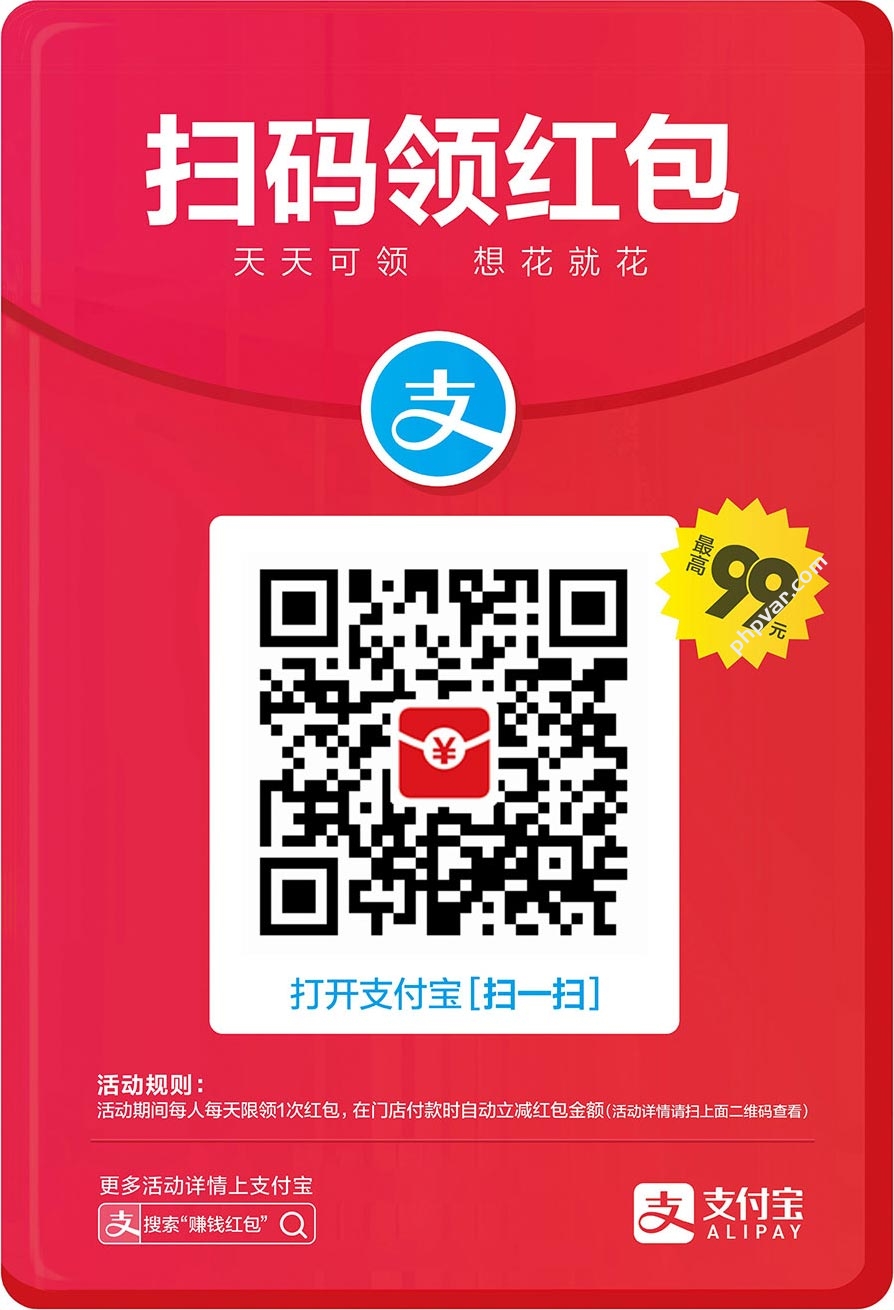


0条评论( 网友:0 条,站长:0 条 ) 网友评论{有您的评论更精彩....}